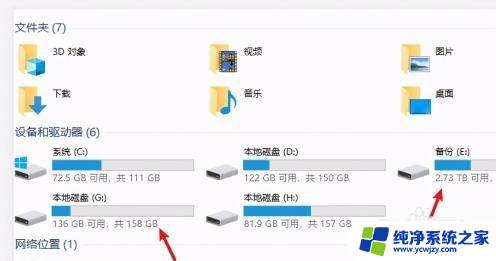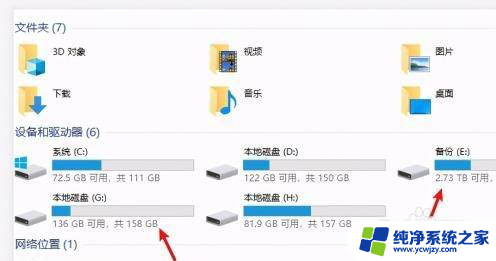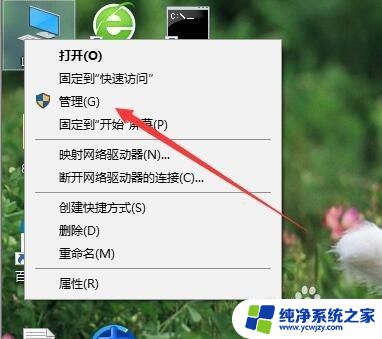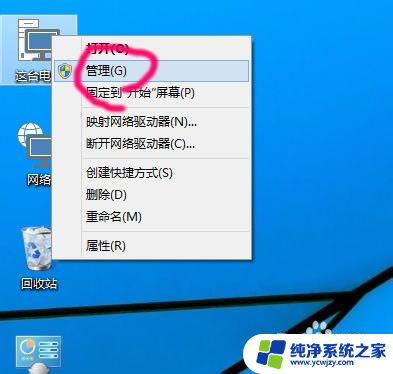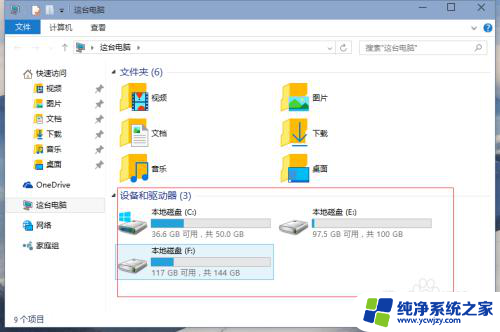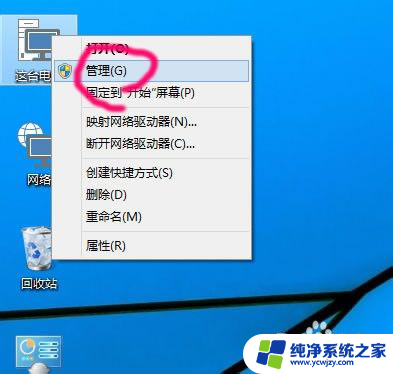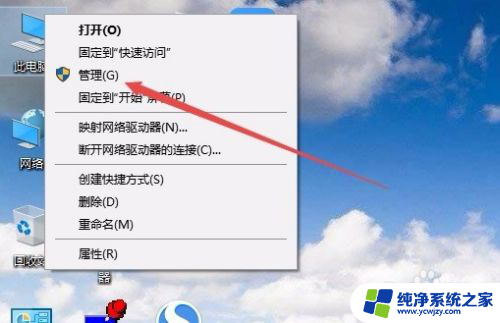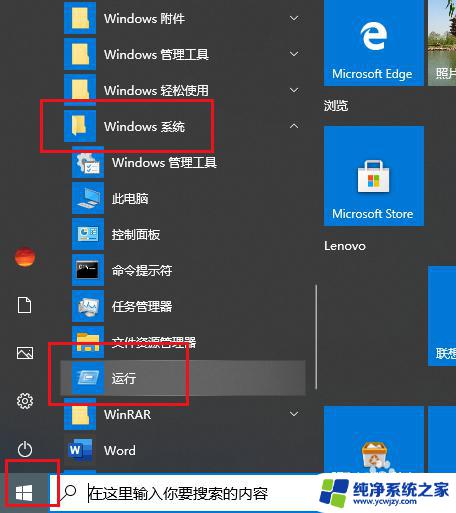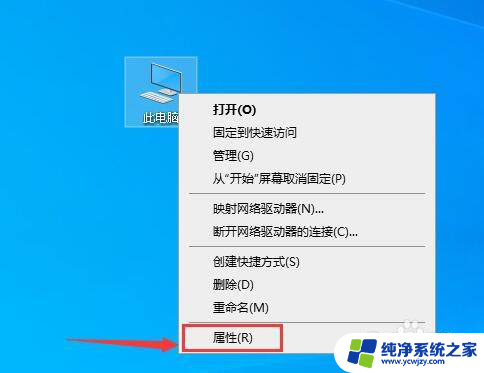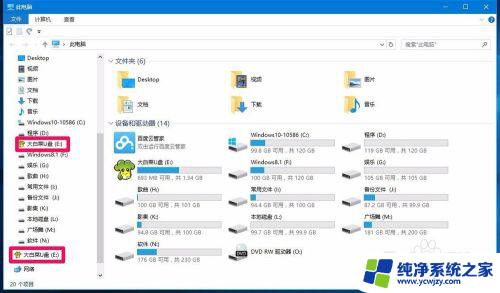更改win10系统盘盘符
更新时间:2024-04-24 12:44:10作者:jiang
在使用Win10系统的过程中,有时我们可能需要更改硬盘的盘符来进行管理或者整理数据,更改硬盘盘符可以帮助我们更方便地识别和区分不同的存储设备,提高工作效率。下面我们就来了解一下Win10系统如何更改硬盘盘符的方法。
具体方法:
1.在系统桌面右键点击此电脑图标,选择弹出菜单中的管理菜单项。
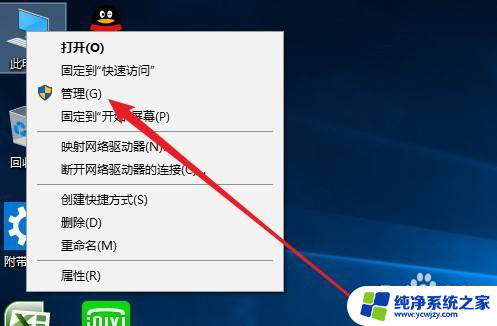
2.然后再打开计算机管理窗口,点击磁盘管理的菜单。
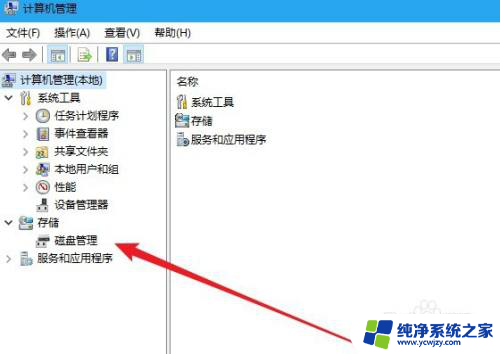
3.接着再打开的磁盘管理,右侧窗口点击要编辑的分区。
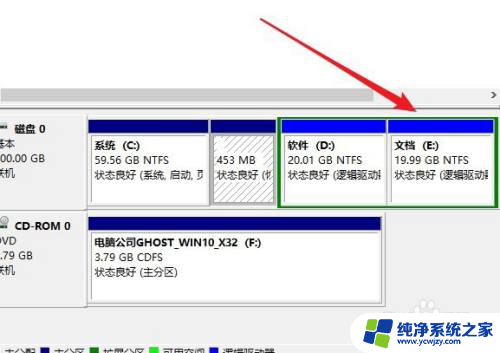
4.右键点击该分区,选择更改驱动器号和路径的菜单项。
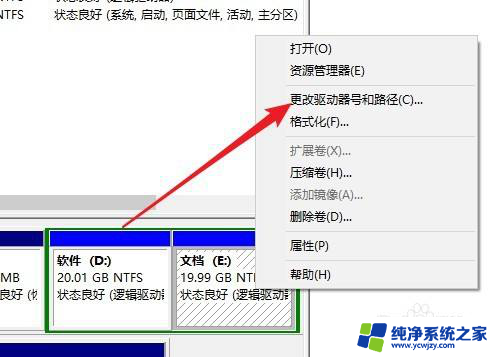
5.接下来再打开的编辑窗口,点击更改的按钮。
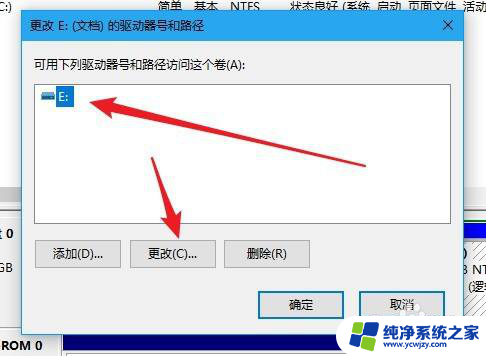
6.然后在弹出的菜单中点击分配一下驱动器号下拉按钮。
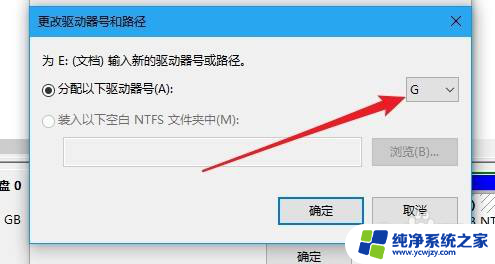
7.设置完成后在弹出的确认窗口,点击是按钮就可以了。
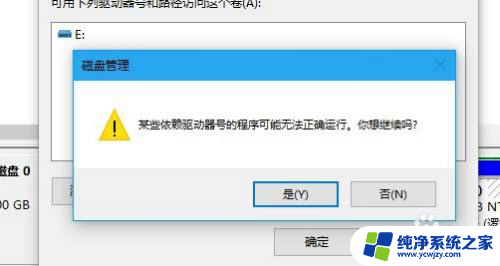
以上是更改win10系统盘盘符的全部步骤,如果还有不清楚的用户,可以参考以上小编的操作步骤,希望对大家有所帮助。